Werbung
Unabhängig davon, ob Sie eine kurze E-Mail schreiben oder einen Blog-Beitrag mit 1000 Wörtern schreiben, kann es etwas schwierig sein, dies auf einem Tablet / Smartphone ohne externe Tastatur zu tun. Sie benötigen ein für diese Aufgabe maßgeschneidertes Setup.
Ich habe schon einmal versucht, mein gesamtes Schreiben auf meinem Tablet zu erledigen. Jedes Mal habe ich frustriert aufgegeben, weil der größte Teil des Prozesses darin bestand, Tippfehler zu beheben, ständig zu blinken, laut zu seufzen und meinen Hals oft zu drehen, um die Schmerzen darin zu lindern.
Meine Entschlossenheit, meinen sechs Jahre alten Lenovo Y500-Laptop bei all meiner Arbeit durch mein Samsung Galaxy Tablet (P3110) zu ersetzen, ließ mich jedoch nicht aufhören. Aus diesem Grund bin ich auf das Experimentieren auf einem Touchscreen zurückgekommen, diesmal mit etwas mehr Vorbereitung.
Wenn Sie mit Ihrem berührungsbasierten Gerät einen ähnlichen Kampf geführt haben, können Sie mit den folgenden Tipps ein flüssigeres und schnelleres Tipperlebnis erzielen.
Beginnen Sie mit einem komfortablen Setup
Bei Desktops und Laptops ist Ihr Nacken nicht zu stark belastet, da der Bildschirm auf Augenhöhe eingestellt ist und sich schnell anpassen lässt.
Bei Tablets und Smartphones ist es jedoch wahrscheinlich, dass Sie den Bildschirm aus einem ungewöhnlichen Blickwinkel betrachten. Dies kann sehr schnell zu einem Kribbeln im Nacken führen. Wenn Sie auf Geräten mit kleinen Bildschirmen tippen, werden Ihre Augen stärker belastet. Aus diesen Gründen scheinen die gängigsten berührungsbasierten Geräte Aufgaben wie dem Schreiben nicht förderlich zu sein.

Reduzieren Sie die Auswirkungen solcher Einschränkungen, indem Sie zunächst sicherstellen, dass Sie das richtige Setup haben. Wenn Sie ein Gerät kaufen, mit dem Sie Ihre Arbeit erledigen können, wählen Sie eines mit einem ziemlich großen Bildschirm.
Stellen Sie das Gerät mit einem geeigneten Gehäuse oder Ständer oder mit einem provisorischen Setup wie meinem auf eine erhöhte Höhe. Passen Sie die Bildschirmhelligkeit an, bis sie zum Schreiben optimal ist. Unter dem von mir verwendeten Android 4.2.2-Betriebssystem befindet sich die Helligkeitseinstellung im Bereich "Anzeige" des Bedienfelds "Einstellungen". Dies ist normalerweise eine integrierte Funktion auf Geräten, deren Position jedoch von Gerät zu Gerät und von Betriebssystem zu Betriebssystem variieren kann.
Passen Sie die Schriftgröße an, um die Lesbarkeit zu verbessern. Die Wahl eines guten Editors, mit dem Sie diese Änderung vornehmen können, ist ideal. Für mein Experiment habe ich mich entschlossen, die Schriftgröße über den Abschnitt "Eingabehilfen" im Bedienfeld "Einstellungen" zu skalieren, obwohl dies bedeutete, dass im gesamten System etwas größere Schriftarten vorhanden waren. Das lag daran, dass ich nicht bereit war aufzugeben Schriftsteller, die ablenkungsfreie Schreib-App, die ich benutze und mag, die aber leider keine Einstellung zum Bearbeiten der Schriftgröße hat.
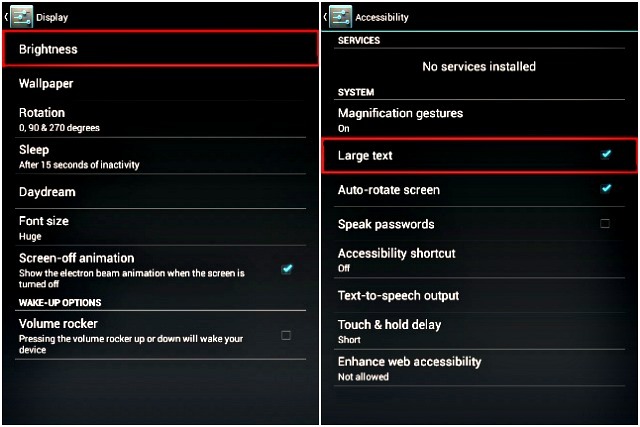
Setzen Sie sich etwas weiter hinten in Ihren Stuhl und strecken Sie die Arme bequem aus. Dies hilft Ihnen beim Betrachten des Bildschirms, indem Sie Ihre Augen nur leicht nach unten bewegen ohne deinen Hals beugen müssen.
Machen Sie die Tastaturkonfiguration richtig
Es ist wichtig, sich daran zu erinnern, dass das, was für andere funktioniert, möglicherweise nicht für Sie funktioniert. Entscheiden Sie sich für eine Tastatur, die Ihrem Schreibstil und Ihrer Geschwindigkeit entspricht. SwiftKey und Swype sind zwei beliebte Tastaturen, die Sie ausprobieren können. Experimentieren Sie ein wenig, bis Sie eine benutzerfreundliche Tastatur finden, auf der sich das Tippen intuitiv anfühlt.
Für mich macht die native Android-Tastatur den Job ganz gut. Da ich jedoch von der Vielzahl der anderen verfügbaren Optionen in Versuchung geführt wurde, beschloss ich, einige weitere auszuprobieren.
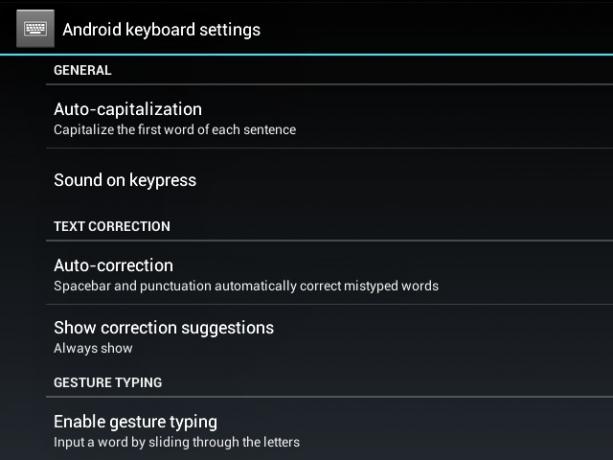
Wenn ich Erez 'lese Überprüfung der Multiling-Tastatur Benötigen Sie eine Swype-ähnliche Tastatur für ein Gerät mit wenig Speicher? Deine Suche ist vorbeiEs scheint, dass wir in unserer Eile, eine Tastatur zu bekommen, die gut funktioniert, den Speicherverbrauch und die Privatsphäre aus dem Fenster geworfen haben. Weiterlesen Ich habe die App sofort heruntergeladen und installiert. Ich mochte das Anpassungspotential der Tastatur, insbesondere die Funktion zur Größenänderung und Verschiebung der Tastatur. Ich habe an allen verfügbaren Optionen herumgespielt und Tastaturlayouts, Skins, Tastengröße, Tastaturgröße usw. geändert.
Die QWERTZ-Tastatur schien optimal zu sein, da sie meine Laptoptastatur nachahmte. Ich habe einige Textausschnitte mit verschiedenen Konfigurationen getippt, um zu überprüfen, welche für mich gut funktionieren. Irgendwie fühlte sich keiner von ihnen richtig an. Ich drückte immer wieder die falschen Tasten, wählte die falschen Zeichen aus und brachte die Dinge nur durcheinander.
Wenn es zu viele Funktionen oder Einstellungen gibt, bin ich entweder verwirrt, wenn ich versuche, sie zu verfolgen, oder ich ändere sie ständig unnötig. Das ist mit dem passiert Multiling Tastatur, also habe ich es deinstalliert und bin zu Android zurückgekehrt.
Wenn Sie die Tastatur eines Touch-Geräts verwenden, ist es wichtig, zwischen den Optionen Typ und Wischen zu wählen. Die Wahl liegt bei Ihnen. Ich überspringe lieber die Swipe-Funktion zugunsten des regulären Tippens, da letztere nach Jahren des Übens natürlicher ist und einen produktiveren Workflow ermöglicht.
Wenn Sie ein Smartphone-Benutzer sind, kann die Verwendung der Wischfunktion oder das Tippen mit den Daumen besser funktionieren als das normale Tippen. Unabhängig von Ihren Gerätespezifikationen können Sie bei bestimmten Tastaturen wie Swift in den Daumenmodus wechseln, der speziell entwickelt wurde, um das Eingeben des Daumens zu erleichtern.
Geben Sie etwas Platz auf dem Bildschirm frei
Tablets und Smartphones sind klein. Der von Statusleisten und App-Docks belegte Platz verringert die Bildschirmgröße weiter. Dies kann störend sein, wenn Sie Apps wie Notizblöcke und Videoplayer verwenden. Dieser Platzmangel wird auf winzigen Bildschirmen wie dem von mir verwendeten 7-Zoll-Tablet deutlich.
Um die Unordnung auf dem Bildschirm während der Arbeit zu verringern, wechseln Sie in den Vollbildmodus, wenn Ihr Gerät über eine solche integrierte Funktion verfügt. Wenn dies nicht der Fall ist oder Sie mehr Kontrolle über das Bildschirmverhalten haben möchten, können sich Apps wie Full! Screen als nützliche Lösung herausstellen.
Ich führe CyanogenMod auf meiner Registerkarte aus, sodass ich den erweiterten Modus auswählen konnte, um unnötige Elemente auszublenden und nur den Beitragstitel, den Inhalt und die Tastatur anzuzeigen.
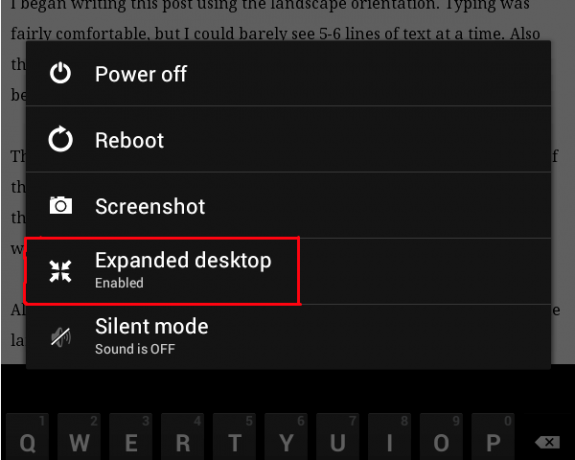
Experimentieren Sie mit den Landschafts- und Porträtmodi
Ich begann diesen Beitrag im Querformat zu schreiben. Das Tippen war mehr oder weniger einfach, aber ich konnte kaum 5-6 Textzeilen gleichzeitig sehen. Außerdem bewegte sich die Tastatur jedes Mal auf und ab, wenn ich mit der Umschalttaste zwischen Groß- und Kleinbuchstaben wechselte.
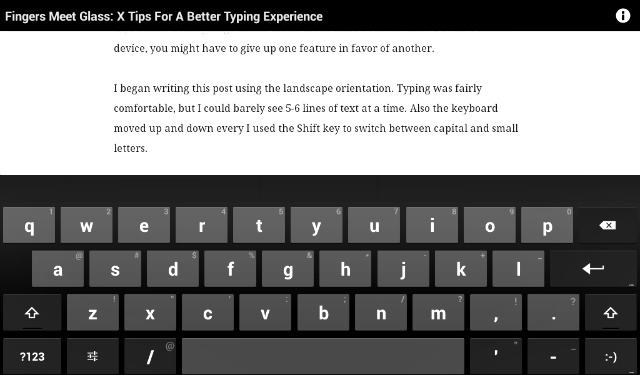
Dann habe ich beschlossen, den Porträtmodus zu testen. Während ich mehr von der Seite sehen konnte, reduzierte sich die Breite der Tastatur um fast die Hälfte. Dies bedeutete, dass der Abstand zwischen meinen Händen kleiner wurde, so dass das normale Tippen nicht so einfach war wie im Querformat.
Wenn Sie ein Gerät mit einem großen Bildschirm haben, kann jeder Modus einwandfrei funktionieren. Bei einem Gerät mit kleinem Bildschirm müssen Sie möglicherweise eine Funktion zugunsten einer anderen aufgeben.
Alles in allem ist der Porträtmodus eine gute Wahl. Wenn Sie den Querformatmodus bevorzugen, aber wünschen, dass die Tastatur nicht so viel Platz beansprucht, mögen ungewöhnliche Tastaturen Minuum kann Ihnen helfen.
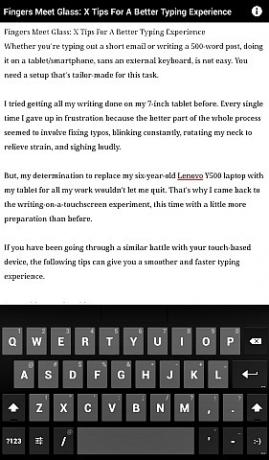
Lerne ein paar Tricks
Die Tastaturen vieler berührungsbasierter Geräte verfügen über Verknüpfungen wie langes Drücken für Ziffern und Sonderzeichen, eine Taste für die .com Domain-Endung, zweimaliges Tippen auf die Leertaste für einen bestimmten Zeitraum usw. Obwohl es gelegentlich ausfällt, kann die Autokorrekturfunktion fehlerhafte Wörter gut erraten und korrigieren.
Sie können Tippfehler beheben, indem Sie das richtige Wort aus einer Dropdown-Liste auswählen. Sie können auch einen Texterweiterungsmechanismus verwenden, um die regelmäßig verwendeten Wörter und Phrasen automatisch einzugeben.
Durchsuchen Sie das Web nach einigen Tastatur-Hacks wie diesen Verknüpfungen für iOS, merke sie dir und übe sie, bis sie mühelos aus deinen Fingern fließen. Details wie diese können viel unnötiges Schreiben, Löschen und Umschreiben ersparen.
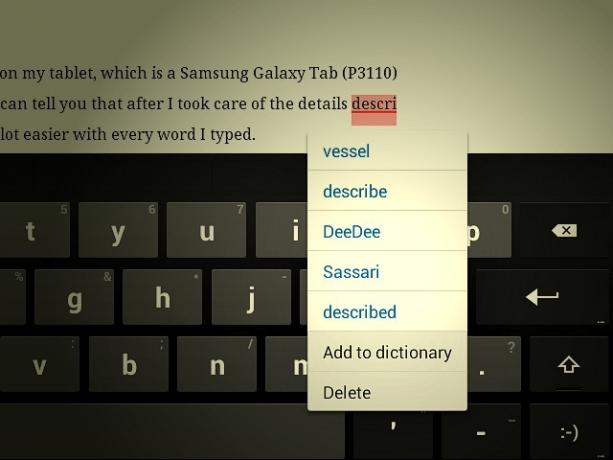
Können Sie gut auf Glas tippen?
Ich habe den gesamten Beitrag auf meinem Tablet geschrieben, und ich kann Ihnen sagen, dass das Tippen mit jedem Wort viel einfacher wurde, nachdem ich mich um die oben beschriebenen Details gekümmert hatte.
Wir haben vor kurzem entkernt High-End-Tablets im Vergleich zu billigen Laptops Welches ist das Beste für die Produktivität: Ein High-End-Tablet oder ein billiger Laptop?Wie verhält sich ein billiger Laptop zu einem teuren Tablet, wenn es darum geht, täglich zu arbeiten? Weiterlesen um zu sehen, welche eine bessere Wahl für produktive Arbeit waren. Es war ein enger Kampf zwischen den beiden, wobei die physische Tastatur- und App-Funktionalität von Laptops zu ihren Gunsten funktionierte.
Nach diesem Experiment bin ich zu dem Schluss gekommen, dass Tablets (vielleicht sogar Smartphones?) Trotz der Bildschirmtastatur genauso gute digitale Arbeitsbereiche für Aufgaben wie Schreiben sein können. aber Nur wenn Sie sich zuerst auf ein gutes Tipperlebnis vorbereiten.
Wenn Sie dies schaffen, können Sie viele Ihrer Schreibaufgaben schrittweise auf einen tragbaren Touchscreen verschieben. Dies bedeutet, dass Sie, wenn Sie möchten, nicht nur von überall aus arbeiten können, sondern dies auch einfacher und effizienter erledigen können, ohne einen Laptop oder eine externe Tastatur herumschleppen zu müssen.
Was erleichtert Ihnen das Tippen auf Glas? Lass es uns in den Kommentaren wissen.
Bildnachweis: Das ausgewählte Bild ist eine Ableitung von Kindle Fire Tastatur durch Kodomut (über Compfightcc)
Akshata wurde in manuellen Tests, Animationen und UX-Design geschult, bevor er sich auf Technologie und Schreiben konzentrierte. Dies brachte zwei ihrer Lieblingsbeschäftigungen zusammen - Sinn für Systeme und Vereinfachung der Fachsprache. Bei MakeUseOf schreibt Akshata darüber, wie Sie das Beste aus Ihren Apple-Geräten machen können.

